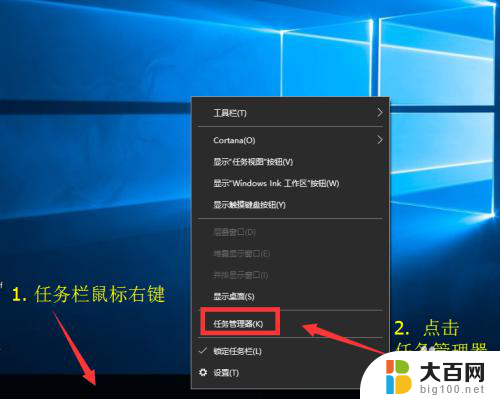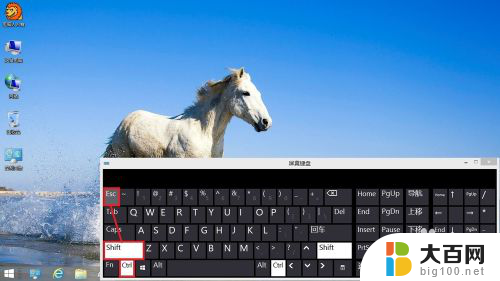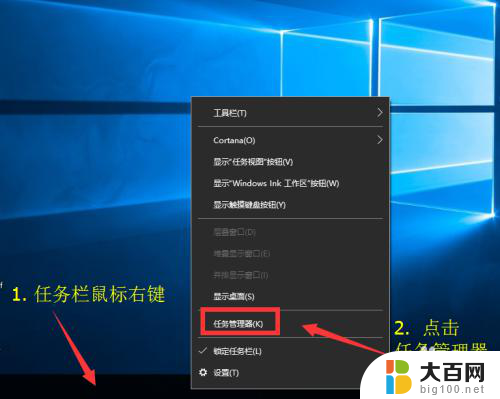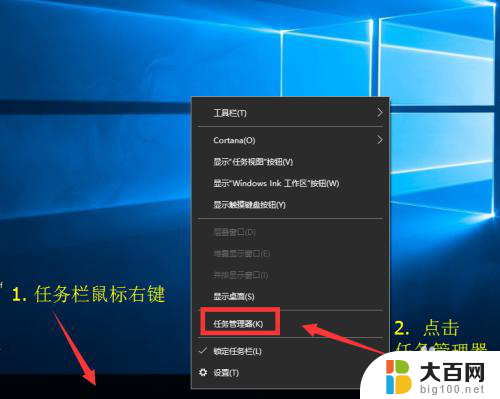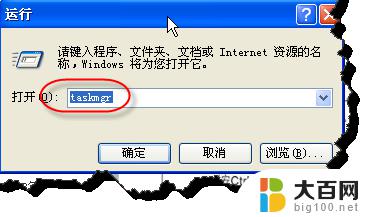电脑系统7没有任务管理器 任务管理器消失不见了怎么办
电脑系统7是一款常用的操作系统,但有时候我们会遇到一些问题,比如任务管理器突然消失不见了,这时候很多用户会感到困惑和焦虑,不知道该如何解决。任务管理器在电脑中起着非常重要的作用,可以帮助我们查看进程、性能、应用程序等信息,因此如果不慎丢失了任务管理器,我们需要及时采取措施来恢复它。接下来我们将介绍一些解决方法,帮助大家重新找回任务管理器。
方法一:修改注册表找回系统任务管理器
注册表路径:
HKEY_CURRENT_USER\Software\Microsoft\Windows\CurrentVersion\Policies\
开始 - 运行(输入regedit)- 确定或者回车,打开注册表编辑器;

我们在注册表编辑器中找到:HKEY_CURRENT_USER,并展开HKEY_CURRENT_USER。再找到:Software,同样展开Software;
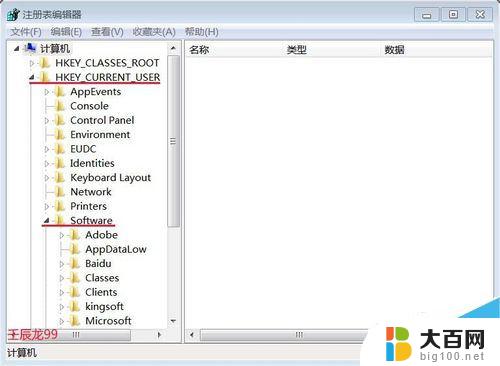
在Software展开项中找到:Microsoft,并展开Microsoft;
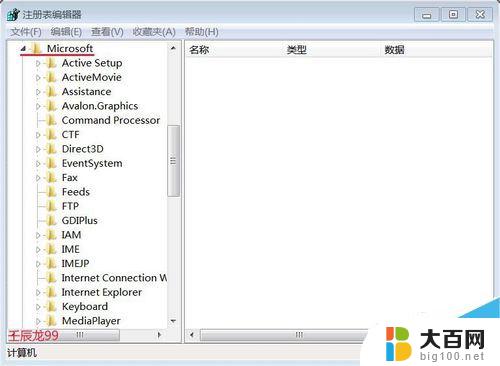
在Microsoft的展开项中找到:Windows,展开Windows。并在展开项中找到:CurrentVersion,也展开:CurrentVersion;
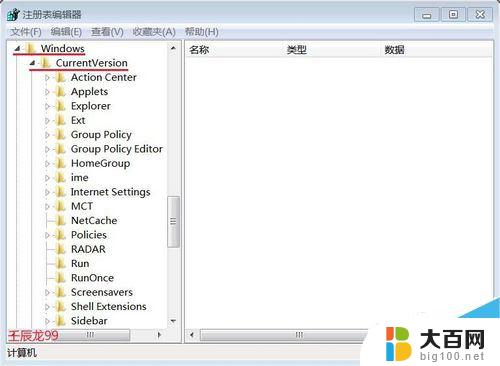
我们在CurrentVersion展开项中找到:Policies,并左键单击:Policies;
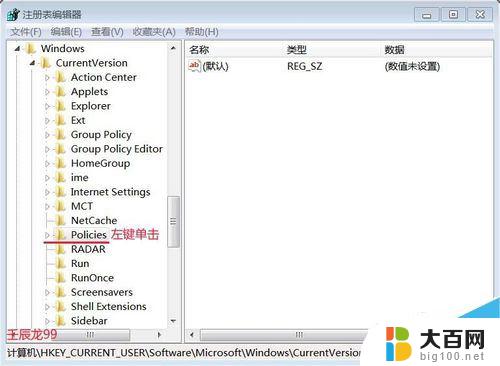
我们在Policies对应的右侧窗口没有看到System项目,右键空白处,新建 - 项;命名为:System;
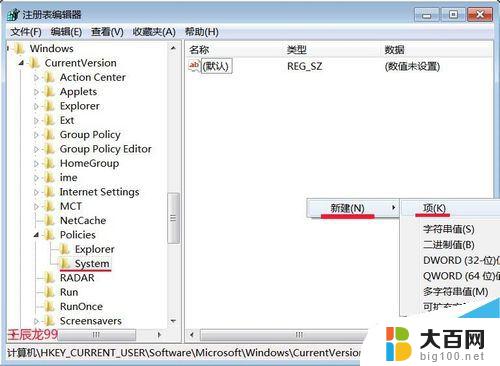
左键单击System,在System对应的右侧窗口,右键空白处 - 新建 - DWORO(32-位)值;
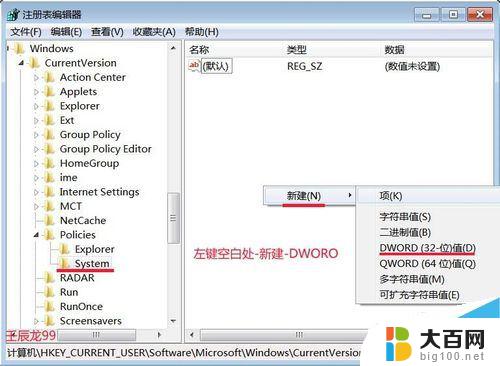
我们把新建的项命名为:DisableTaskMgr,键值为:0,退出注册表编辑器。
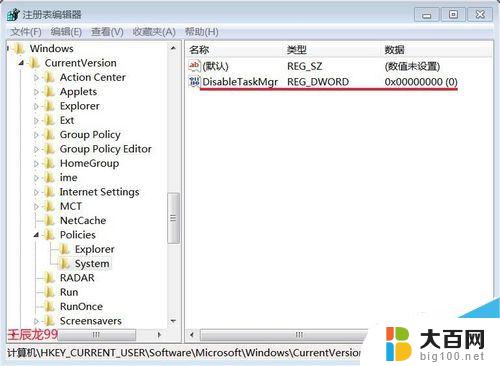
方法二:修改组策略找回任务管理器
步骤:
开始 - 运行(输入gpedit.msc)- 确定或者回车,打开本地组策略编辑器;
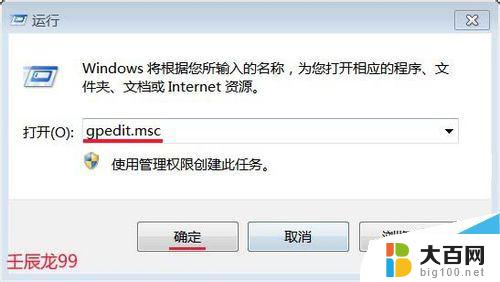
在本地组策略编辑器窗口,按图示路径:用户配置 - 管理模板 - 系统 - Ctrl+Alt+Del选项;
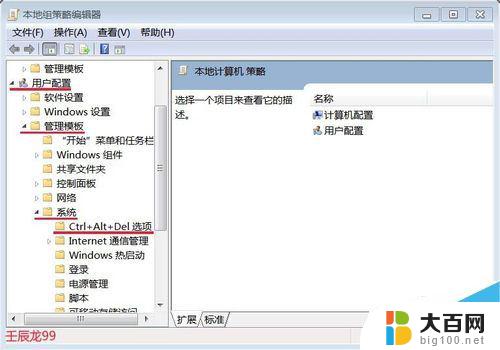
左键单击Ctrl+Alt+Del选项,在Ctrl+Alt+Del选项对应的右侧窗口找到:删除“任务管理器”;
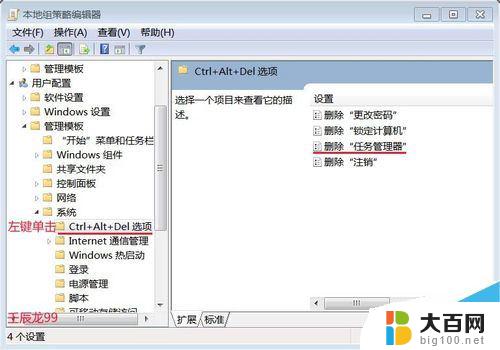
左键双击:删除“任务管理器”,在删除“任务管理器”窗口,把“已启用”更改为“未配置”或者“已禁用”,再点击:确定,退出组策略编辑器。
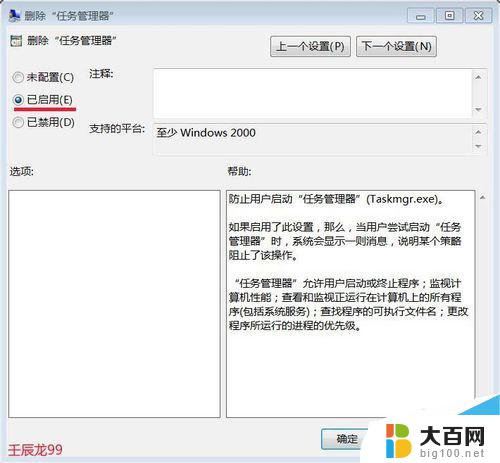
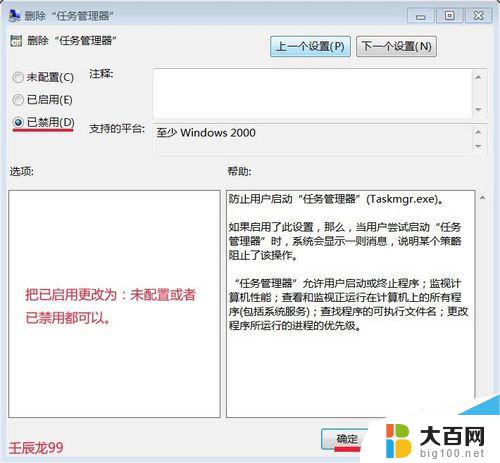
现在我们再同时按Ctrl+Alt+Del(右键任务栏空白处也可以打开任务管理器),看能不能打开任务管理器。
相关文章推荐
SD卡插入电脑后打不开总提示格式化怎么办
电脑桌面倒过来了怎么办 win7/win8/win10屏幕旋转调整方法
电脑的字体大小怎么设置 怎么把电脑字体变大或变小
笔记本键盘按下字母变数字怎么办
如何快速整理清除电脑鼠标右键菜单
电脑硬盘灯一直闪怎么办 电脑硬盘超负荷的解决办法
电脑桌面上只有回收站怎么办 电脑只显示回收站的两种解决方法
以上是电脑系统7没有任务管理器的全部内容,如果有不清楚的用户,可以参考以上步骤进行操作,希望对大家有所帮助。